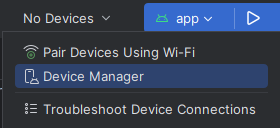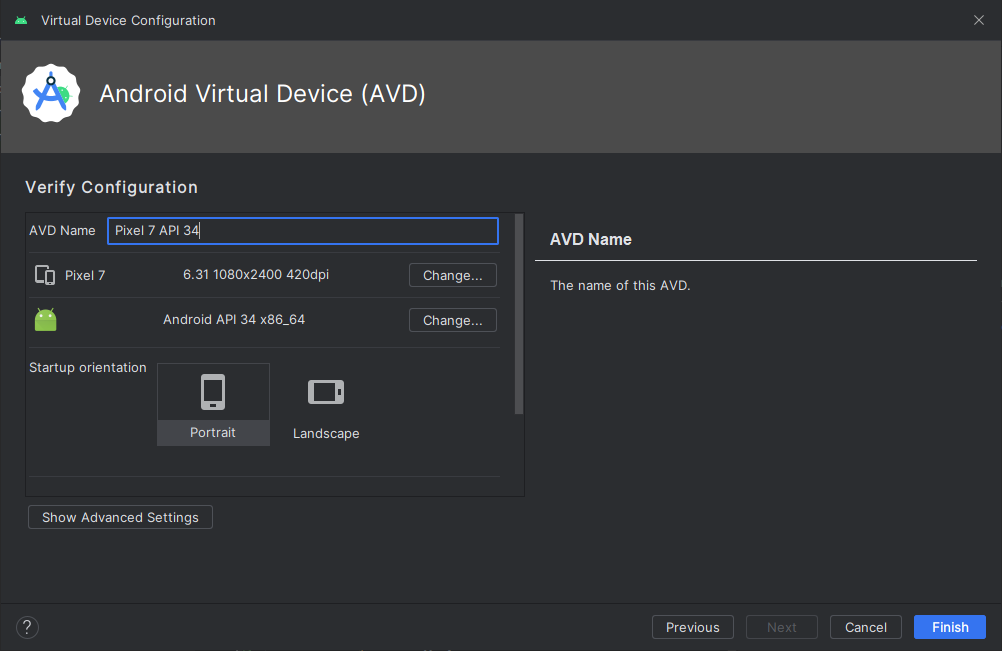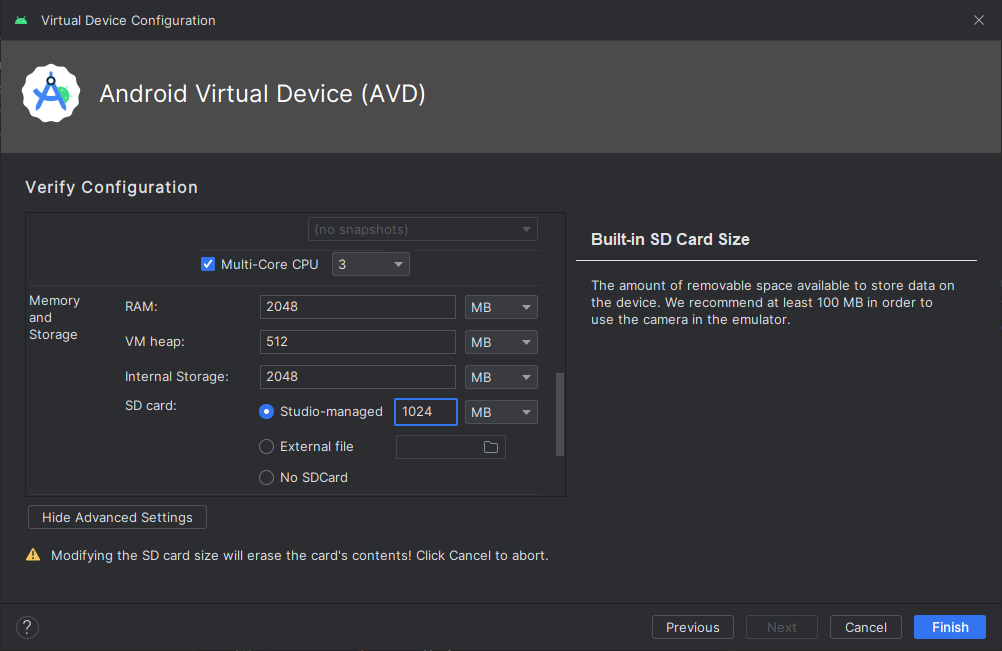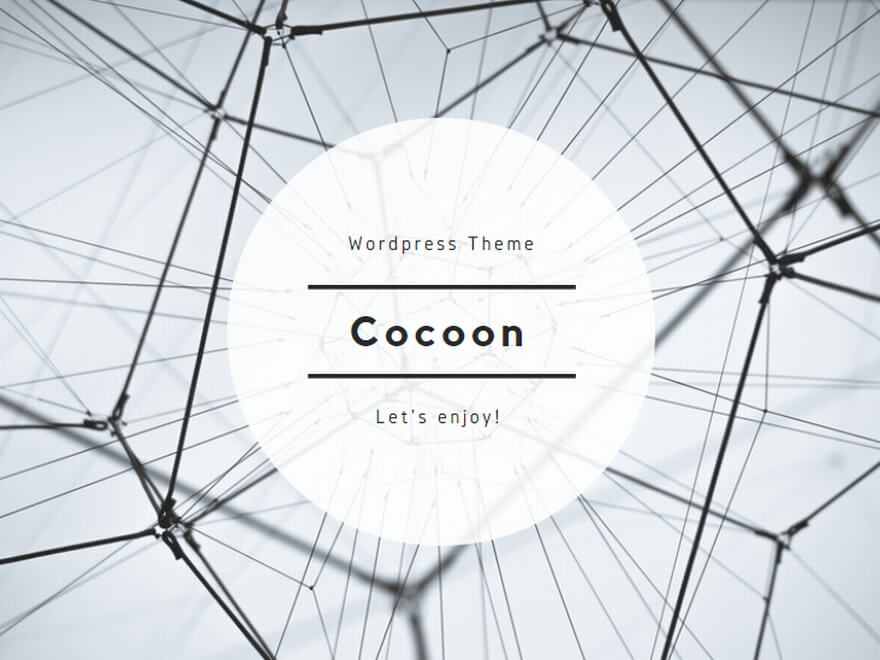Android Studio インストール/アップデート
7/26にGiraffeが正式リリースされましたので早速使っていこうと思います
2023/7/26 時点で最新のリリースバージョンの以下をインストールまたはアップデートします
Android Studio Giraffe 2022.3.1 built on June 29, 2023
Android Studio 設定
とりあえず適当なプロジェクトを開きメニューのFileのSettingsを開きます
New UI
beta版ですが早速適応していきたいと思います
SettingのShow main menu in separate toolbarも有効にしてみました
有効にするためIDEをリスタートさせましょう
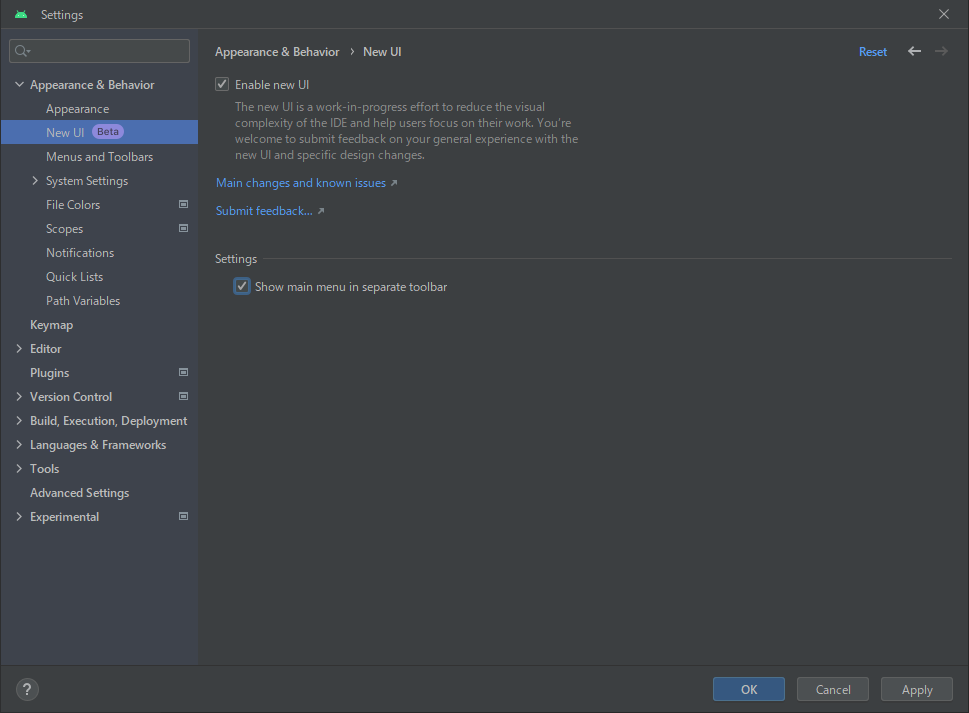
Show main menu in separate toolbarを有効にしない場合以下のようなプルダウンになり個人的にはめちゃくちゃ使いにくいです
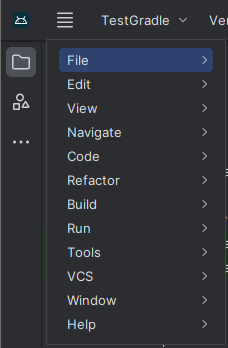
Kotlin
何故かNew UIにするとKotlin Complierの設定が表示されます
どうやら試験的にKotlin Complierの設定が追加されたようですので設定をしてみます
→こちらの設定は.idea/kotlinc.xmlに保存されるようです
Kotlin compiller versionはgradleの設定とリンクしてますがTarget JVM versionの設定はリンクしてないので.idea/kotlinc.xmlはソース管理の対象にしておいた方がよさそうです
新規インストール時はKotlin Complier version / Language vertion / API versionを1.9
Target JVM version は19まで指定できるようです
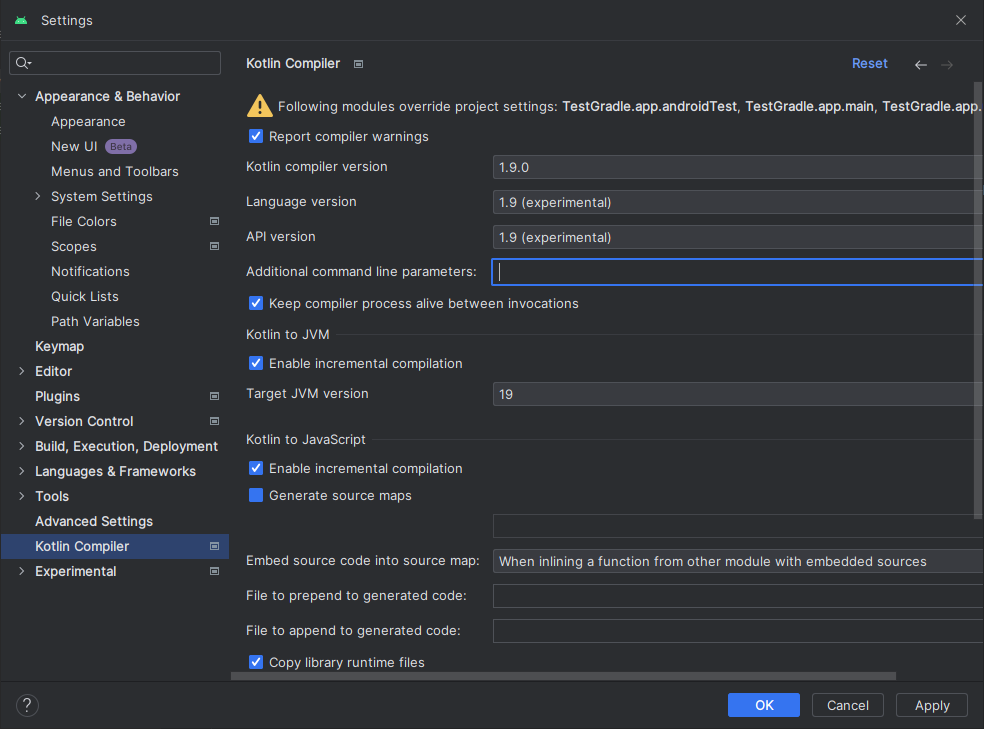
現時点でAndroid Stadioに指定できるKotlinのバージョンは1.8.20なので
Early Access Previewを選択してInstallボタンを押して1.9.0を適応します
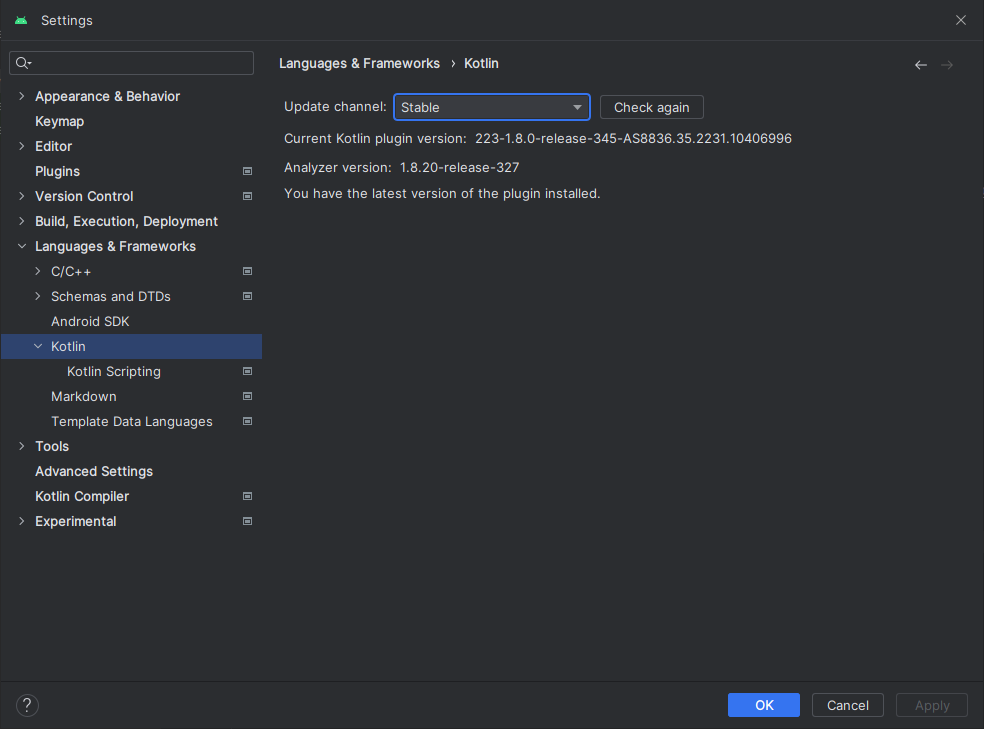
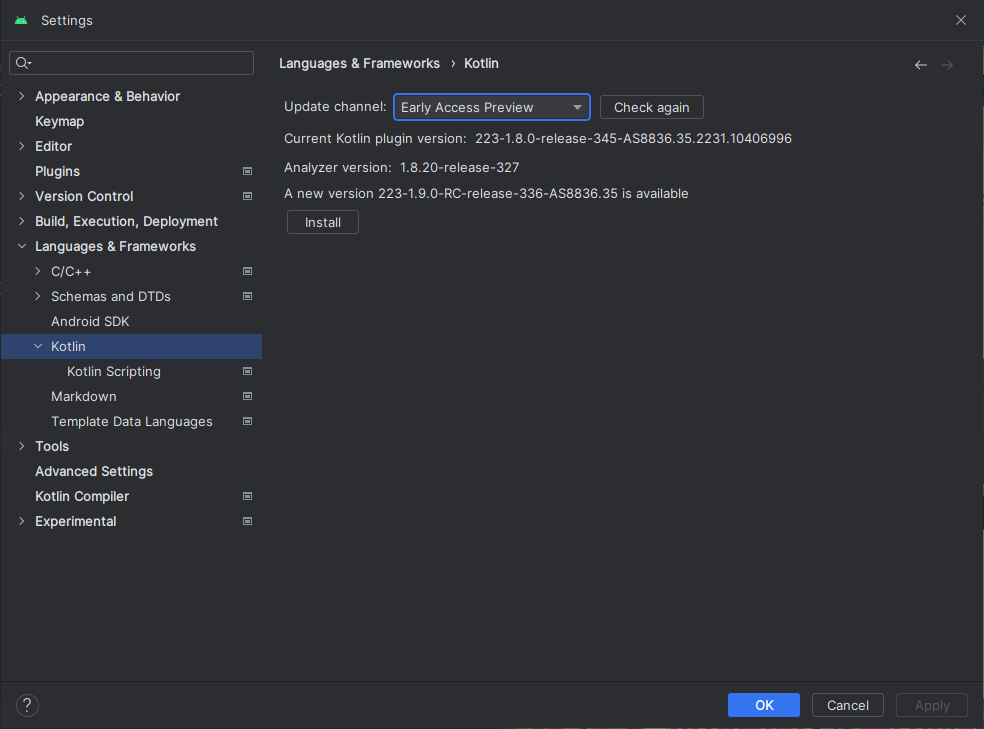
新規インストール時のJDKは17が適応されているようです
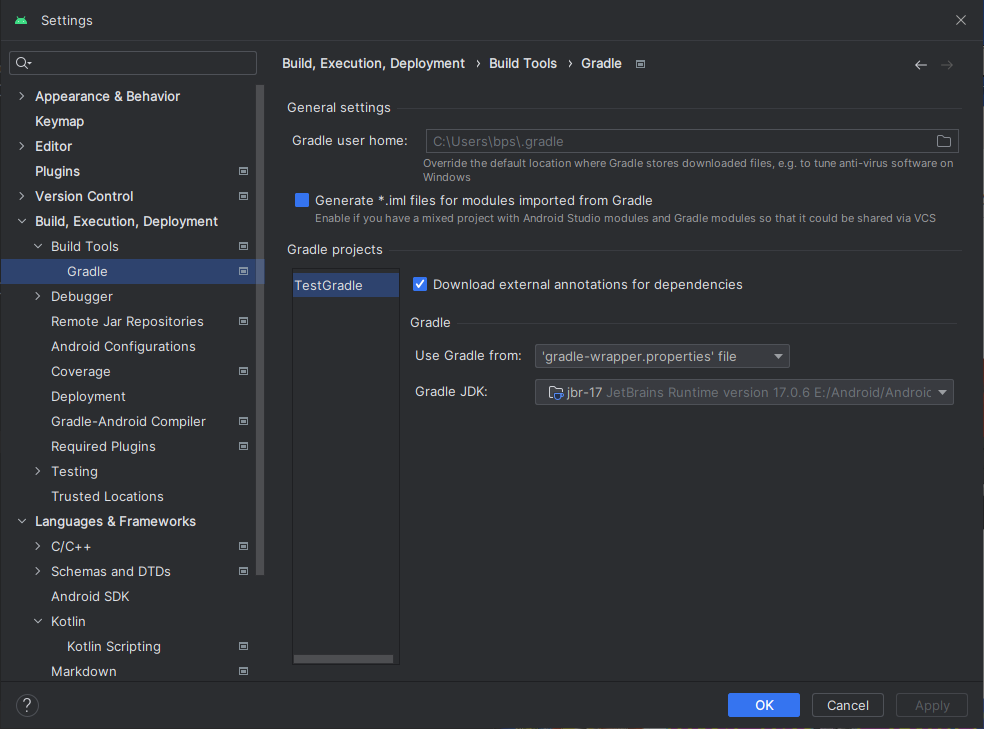
再度Kotlin Complierの設定を確認してみます
新規インストール後のわたしの環境では内容がバグって?Language vertion / API versionで2.0が選択できるようになったりしたのでいったんIDEを再起動させました
Kotlin Complier version / Language vertion / API versionを1.9にします
Target JVM version 17
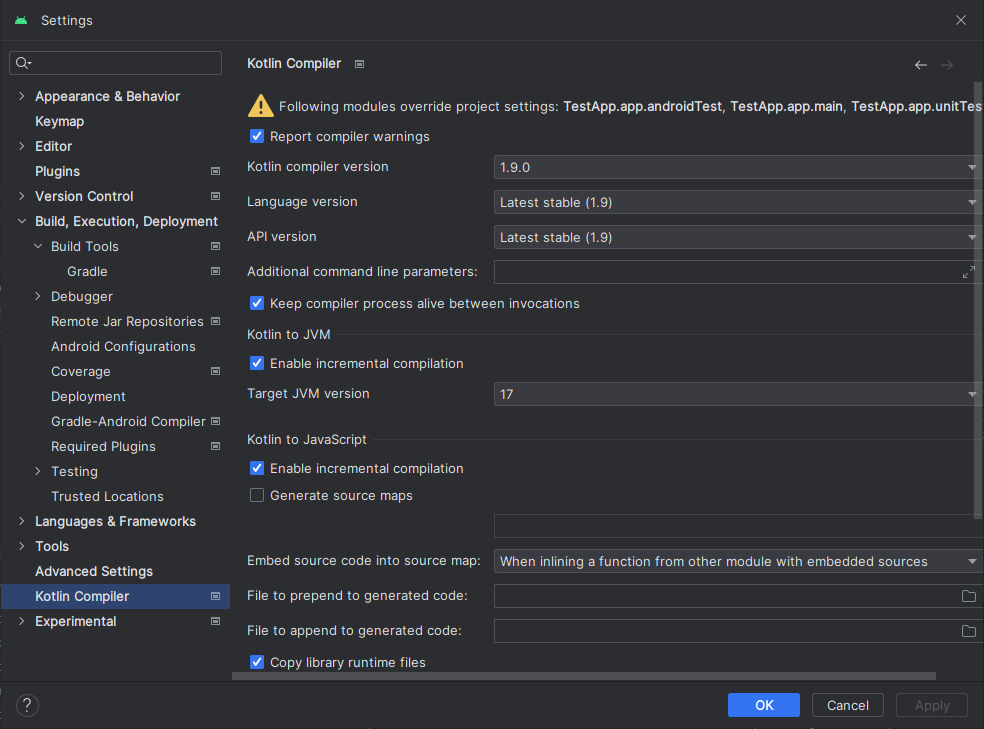
JVMをopen jdk 20で試してみたのですがgradleの設定の問題なのかエラーが解消されなかったので初期インストールされている17を使用することにします
エミュレータ設定
DeviceのリストからDevice Managerを開きます
Create Deviceボタンを押してここではPixcel 7 / API 34(Android 14)を追加
Show Advanced Settingsボタンを押してMemoryとStrageを多めに指定
ここではRAM: 2048 / VM heep: 512 / Internal Strage 2048 / SD card 1024とする